如何重新獲得對硬碟的存取權限,修復無法開啟硬碟的錯誤

在本文中,我們將指導您如何在硬碟發生故障時重新造訪硬碟。讓我們一起來看看吧!
儘管 Windows 上出現的任何錯誤對話框都會帶來一波挫折,但死亡屏幕幾乎讓每個用戶都心髒病發作。當發生致命的系統錯誤或系統崩潰時,死亡屏幕就會浮出水面。我們中的大多數人在我們的 Windows 生命週期中至少遇到過一次藍屏死機。然而,藍屏死機在紅屏死機和黑屏死機中還有其他一些臭名昭著的表親。
與藍屏死機相比,紅屏死機 (RSOD) 錯誤相當罕見,但在所有 Windows 版本中都會遇到。RSOD 在 Windows Vista 的早期測試版中首次出現,此後繼續出現在 Windows XP、7、8、8.1 甚至 10 上。 然而,在較新版本的 Windows 8 和 10 中,RSOD 已被取代通過某種形式的藍屏死機。
我們將在本文中討論提示紅屏死機的原因,並為您提供各種解決方案來擺脫它。
內容
可怕的 RSOD 可能在多種情況下出現;有些人可能會在玩某些遊戲或觀看視頻時遇到它,而其他人可能會在啟動計算機或更新 Windows 操作系統時成為 RSOD 的犧牲品。如果您真的不走運,當您和您的計算機閒置並且什麼都不做時,也可能會出現 RSOD。
紅屏死機通常是由於某些硬件故障或不受支持的驅動程序造成的。根據 RSOD 出現的時間或地點,有各種罪魁禍首。如果在玩遊戲或執行任何硬件緊張任務時遇到 RSOD,罪魁禍首可能是顯卡驅動程序損壞或不兼容。接下來,過時的 BIOS或UEFI軟件會在啟動或更新 Windows 時提示 RSOD。其他罪魁禍首包括硬件組件(GPU 或 CPU)超頻不佳、使用新硬件組件而未安裝適當的驅動程序等。
對於大多數用戶來說,紅屏死機將使他們的計算機完全沒有響應,即鍵盤和鼠標的任何輸入都不會被註冊。有些人可能會看到完全空白的紅屏,沒有任何關於如何繼續的說明,有些人可能仍然能夠在 RSOD 上移動鼠標光標。不過,您可以修復/更新一些內容以防止 RSOD 再次出現。
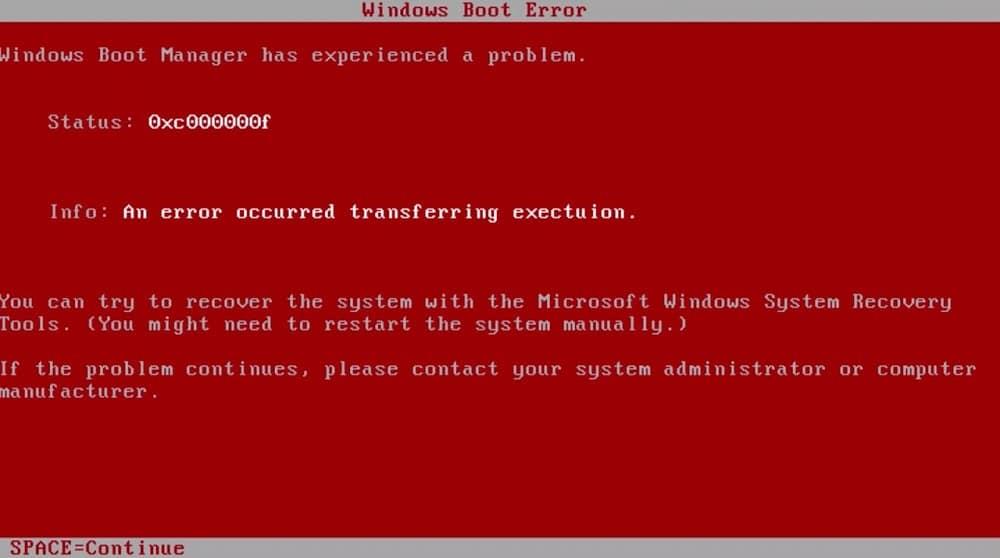
雖然很少遇到,但用戶已經想出了多種方法來修復紅屏死機。有些人可能可以通過簡單地更新顯卡驅動程序或以安全模式啟動來修復它,而有些人可能需要執行下面提到的高級解決方案。
注意:如果您在安裝戰地遊戲後開始遇到RSOD,請先檢查方法4,然後再檢查其他方法。
紅屏死機最常見的罪魁禍首是過時的 BIOS 菜單。BIOS 代表“基本輸入和輸出系統”,是按下電源按鈕時運行的第一個程序。它初始化啟動過程並確保計算機軟件和硬件之間的順暢通信(數據流)。

如果 BIOS 程序本身已過時,則您的 PC 可能難以啟動,因此會出現 RSOD。每個主板的 BIOS 菜單都是獨一無二的,它們的最新版本可以從製造商的網站上下載。然而,更新 BIOS 並不像點擊安裝或更新那麼簡單,需要一些專業知識。不正確的安裝會使您的計算機無法正常工作,因此在安裝更新時要格外小心,並閱讀製造商網站上提到的說明。
要了解有關 BIOS 的更多信息以及有關如何更新它的詳細指南,請閱讀 –什麼是 BIOS 以及如何更新?
超頻組件以提高其性能是一種普遍的做法。然而,超頻硬件並不像餡餅那麼容易,需要不斷調整才能達到完美的組合。超頻後遇到 RSOD 的用戶表示組件沒有正確配置,您可能對他們的要求比他們實際提供的要多得多。這將導致組件過熱並最終導致熱關斷。
因此,打開 BIOS 菜單並減少超頻量或將值恢復為默認狀態。現在使用您的計算機並檢查 RSOD 是否返回。如果沒有,您很可能在超頻方面做得很糟糕。但是,如果您仍然希望對計算機進行超頻,請不要最大化性能參數或向專家尋求有關該主題的幫助。
此外,超頻組件意味著它們需要更多的果汁(功率)才能運行,如果您的電源無法提供所需的電量,計算機可能會崩潰。如果在高設置下玩任何圖形密集型遊戲或執行資源密集型任務時出現 RSOD,情況也是如此。在您急於購買新電源之前,請拔下您當前不需要的組件的電源輸入,例如 DVD 驅動器或輔助硬盤驅動器,然後重新運行遊戲/任務。如果 RSOD 現在沒有出現,您應該考慮購買新的電源。
在一些獨特的情況下,已發現 softOSD 應用程序會導致 RSOD。對於那些不知道的人來說,soft old 是一種顯示控制軟件,用於管理多個連接的顯示器和修改顯示設置,並且是預裝的。softOSD.exe 進程不是 Windows 正常運行的必要服務,因此可以卸載。
1.同時按下 Windows 鍵和 I打開Windows 設置 。
2. 單擊應用程序。

3. 確保您位於“應用程序和功能”頁面並向右向下滾動,直到找到 softOSD。
4. 找到後,單擊它,展開可用選項,然後選擇卸載。
5. 您將收到另一個要求確認的彈出窗口;再次單擊卸載 按鈕。
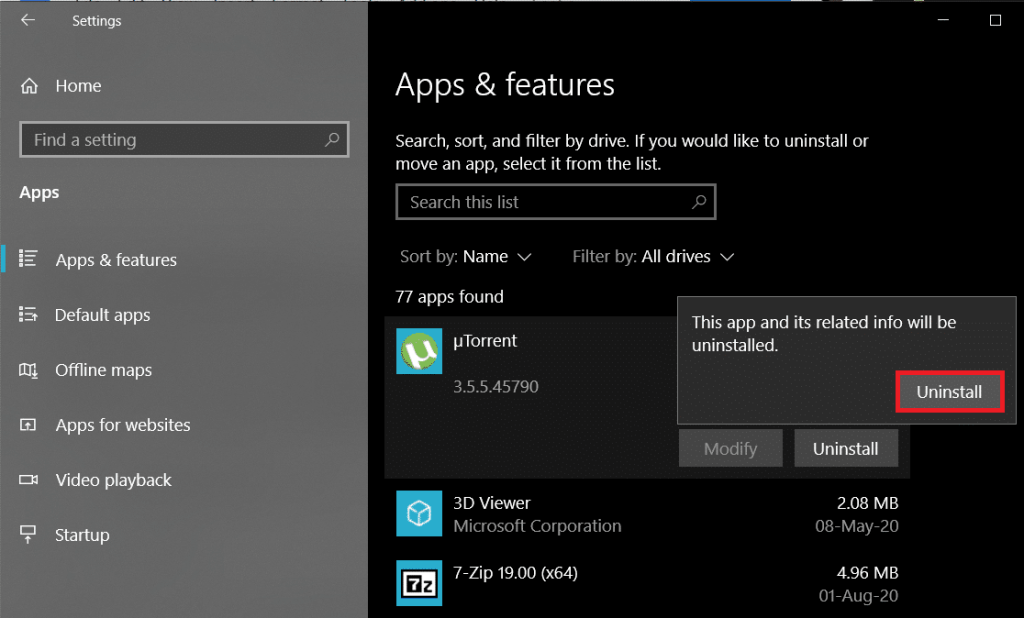
6. 卸載過程後,可能會提示您刪除 sds64a.sys 文件並跳過它。
Battlefield: Bad Company 2 是一款流行的第一人稱射擊遊戲,經常被報告導致 Windows 10 上出現紅屏死機錯誤 (RSOD)。雖然其確切原因尚不清楚,但可以通過修改與遊戲相關的 settings.ini 文件。
1. 按Windows 鍵 + E 啟動Windows 文件資源管理器並導航到 Documents 文件夾。
2. 雙擊BFBC2 文件夾將其打開。對於某些人,該文件夾將位於“我的遊戲”子文件夾內。
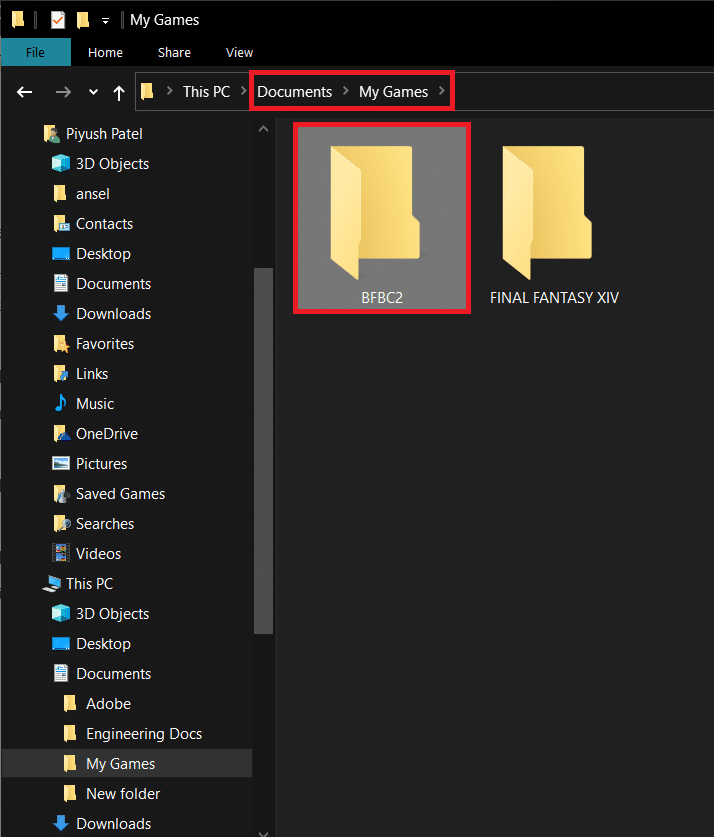
3. 找到 settings.ini 文件並右鍵單擊它。在隨後出現的上下文菜單中,選擇“打開方式”, 然後 選擇“ 記事本”。(如果“打開方式”應用程序選擇菜單沒有直接使用記事本,請單擊“選擇另一個應用程序”,然後手動選擇“記事本”。)
4. 文件打開後,找到 “DxVersion=auto” 行並將其 更改為“DxVersion=9”。確保您沒有更改任何其他線路,否則遊戲可能會停止運行。
5.保存 按Ctrl + S或轉到文件>保存更改。
現在,運行遊戲並檢查您是否能夠修復紅屏死機錯誤 (RSOD)。
如果上述方法均無法解決紅屏死機問題,則您的硬件組件可能已損壞,需要立即更換。這在較舊的計算機中很常見。Windows 上的事件查看器應用程序會記錄您遇到的所有錯誤及其詳細信息,因此可用於檢測有故障的硬件組件。
1. 按Windows 鍵 + R 調 出運行命令框,鍵入 Eventvwr.msc, 然後單擊 確定 以啟動事件查看器。
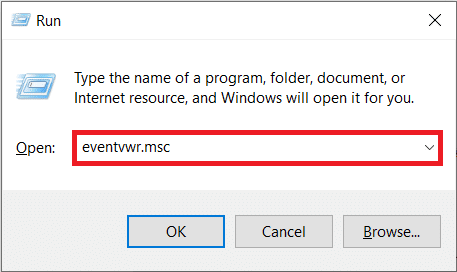
2. 應用程序打開後,單擊“自定義視圖”旁邊的箭頭,然後雙擊“ 管理事件”以查看所有嚴重錯誤和警告。
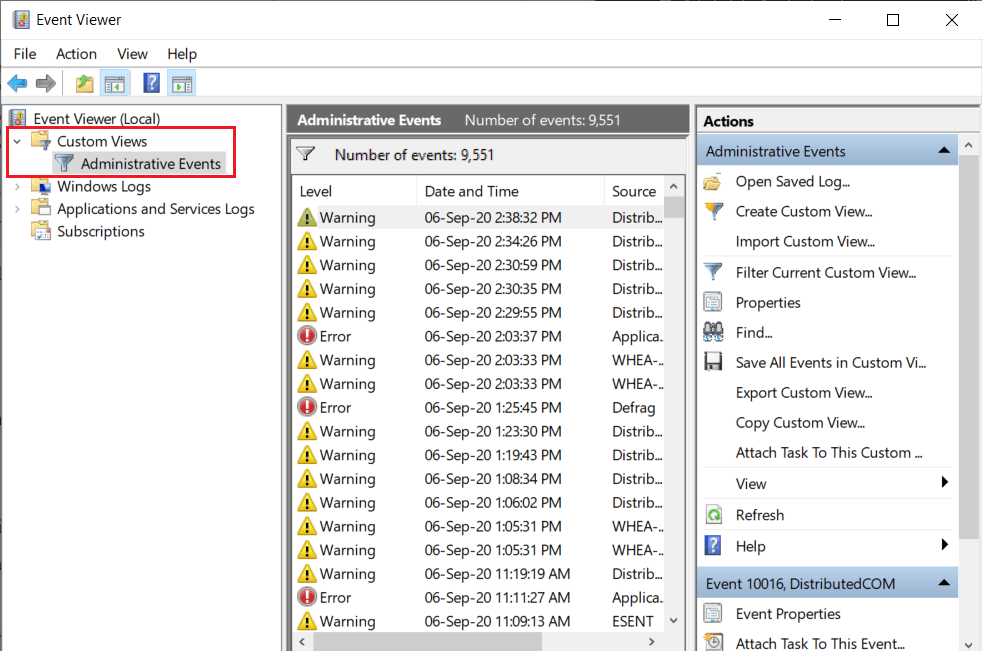
3. 使用日期和時間列,確定Red Screen of Death 錯誤,右鍵單擊它,然後選擇事件屬性。
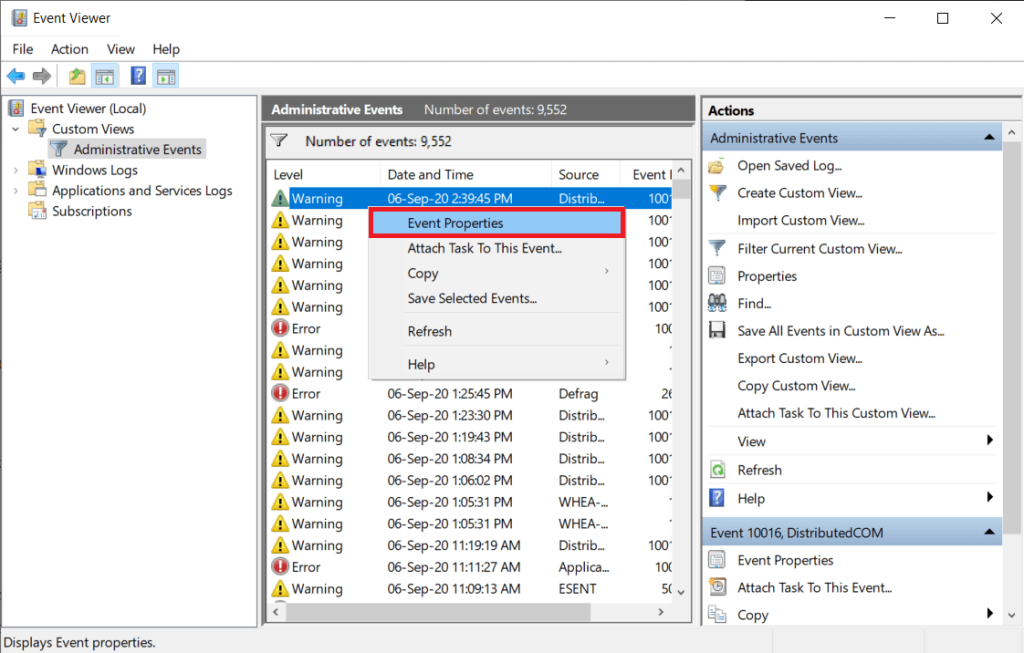
4. 在以下對話框的常規選項卡上,您將找到有關錯誤來源、罪魁禍首組件等的信息。
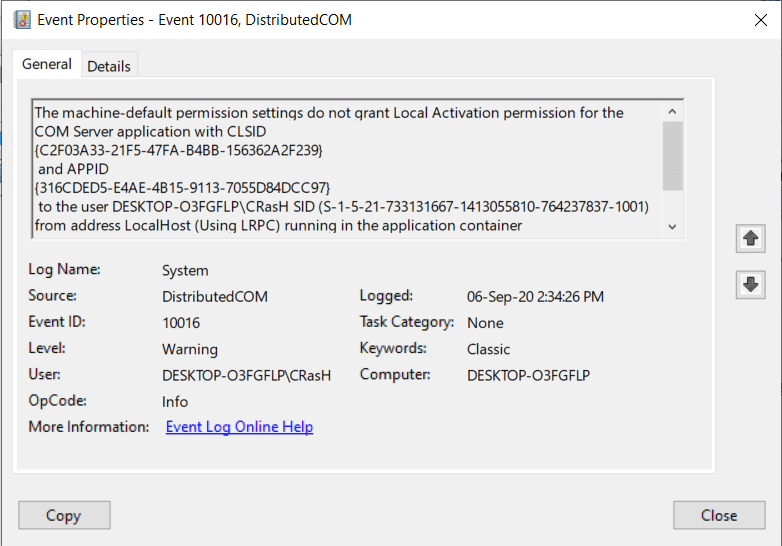
5. 複製錯誤信息(左下角有一個按鈕)並執行谷歌搜索以獲取更多信息。您也可以切換到“詳細信息” 選項卡。
6.一旦您挑出行為不端並提示紅屏死機的硬件,請從設備管理器更新其驅動程序或使用DriverEasy等第三方應用程序自動更新它們。
如果更新故障硬件的驅動程序沒有幫助,您可能需要更換它。檢查計算機的保修期並訪問最近的服務中心進行檢查。
受到推崇的:
因此,這是用戶通常用來消除 Windows 10 上可怕的紅屏死機錯誤的五種方法(以及更新顯卡驅動程序和以安全模式啟動)。不能保證這些方法對您有用,如果他們沒有,請聯繫計算機技術人員尋求幫助。您也可以嘗試完全重新安裝 Windows。在評論部分與我們聯繫以獲得任何其他幫助。
在本文中,我們將指導您如何在硬碟發生故障時重新造訪硬碟。讓我們一起來看看吧!
乍一看,AirPods 和其他真無線耳機沒什麼兩樣。但當一些鮮為人知的功能被發現後,一切都改變了。
蘋果推出了 iOS 26,這是一個重大更新,具有全新的磨砂玻璃設計、更聰明的體驗以及對熟悉應用程式的改進。
學生需要一台特定類型的筆記型電腦來學習。它不僅要性能強大,能夠出色地完成所選專業,還要小巧輕便,方便全天攜帶。
在 Windows 10 中新增印表機很簡單,儘管有線設備的過程與無線設備的過程不同。
眾所周知,RAM 是電腦中非常重要的硬體部件,它充當處理資料的內存,並且是決定筆記型電腦或 PC 速度的關鍵因素。在下面的文章中,WebTech360 將向您介紹一些在 Windows 上使用軟體檢查 RAM 錯誤的方法。
智慧電視確實風靡全球。憑藉如此多的強大功能和互聯網連接,科技改變了我們觀看電視的方式。
冰箱是家庭中常見的家用電器。冰箱通常有 2 個隔間,冷藏室寬敞,並且每次使用者打開時都會自動亮燈,而冷凍室狹窄且沒有燈。
除了路由器、頻寬和乾擾之外,Wi-Fi 網路還受到許多因素的影響,但也有一些智慧的方法可以增強您的網路效能。
如果您想在手機上恢復穩定的 iOS 16,這裡是卸載 iOS 17 並從 iOS 17 降級到 16 的基本指南。
酸奶是一種美妙的食物。每天吃優格好嗎?每天吃酸奶,你的身體會發生怎樣的變化?讓我們一起來了解一下吧!
本文討論了最有營養的米種類以及如何最大限度地發揮所選米的健康益處。
制定睡眠時間表和就寢習慣、更改鬧鐘以及調整飲食都是可以幫助您睡得更好、早上準時起床的一些措施。
請租用! Landlord Sim 是一款適用於 iOS 和 Android 的模擬手機遊戲。您將扮演一個公寓大樓的房東,開始出租公寓,目標是升級公寓的內部並為租戶做好準備。
取得浴室塔防 Roblox 遊戲代碼並兌換令人興奮的獎勵。它們將幫助您升級或解鎖具有更高傷害的塔。













